En tant qu’ancien “Admin Citrix”, j’ai tout de suite été intéressé par Frame. Quelle était cette solution dont je n’avais jamais entendu parler avant le rachat par Nutanix et qui semblait proposer une offre à la “Citrix Cloud” ? J’ai enfin eu le temps de regarder de plus près et de voir si le produit tient ses promesses !
Mon premier contact avec Frame était au .Next à Nice en 2018. J’avais suivi un lab et celui-ci fonctionnait avec. Pas de quoi se faire un avis, d’autant plus que l’objectif était de mettre en place et de tester Era.
Il y a peu, les NTCs ont pu suivre une présentation de Ruben Spruijt, l’ancien CTO de Frame, autant dire qu’il connaît son sujet. Malheureusement impossible de vous montrer cette présentation, beaucoup d’éléments en “Accord de non-divulgation”, mais cette introduction m’avait définitivement donné envie d’en savoir plus.
Voici quelques slides pour vous aidez à comprendre l’infrastructure et le fonctionnement de l’outil. Frame s’occupe des Brokers, Interfaces Web, des agents et du provisionning, quelque soit le cloud provider choisi pour faire tourner les environnements. Nous n’avons plus qu’à nous concentrer sur le plus important et construire un environnement de travail adapté aux utilisateurs.
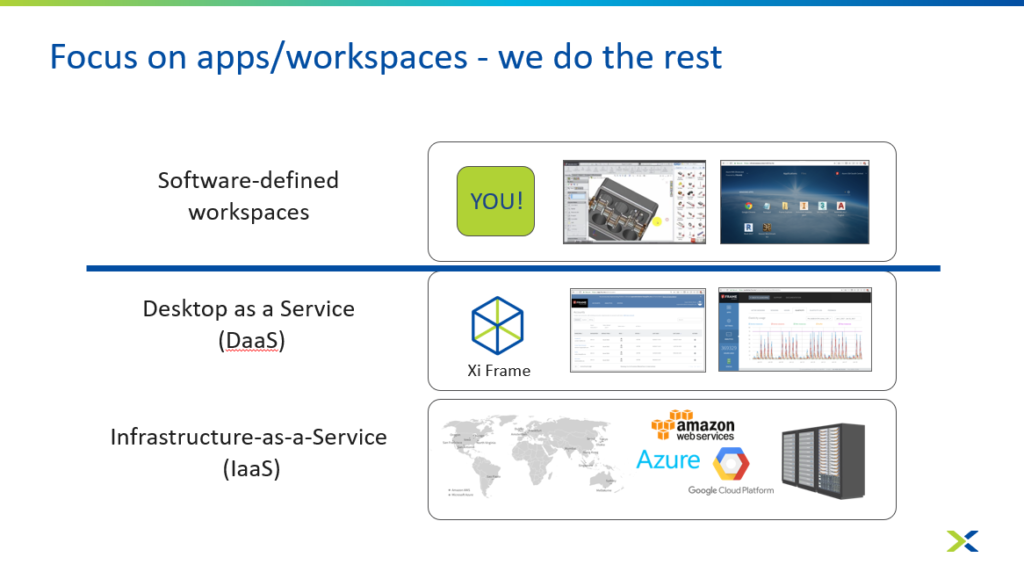
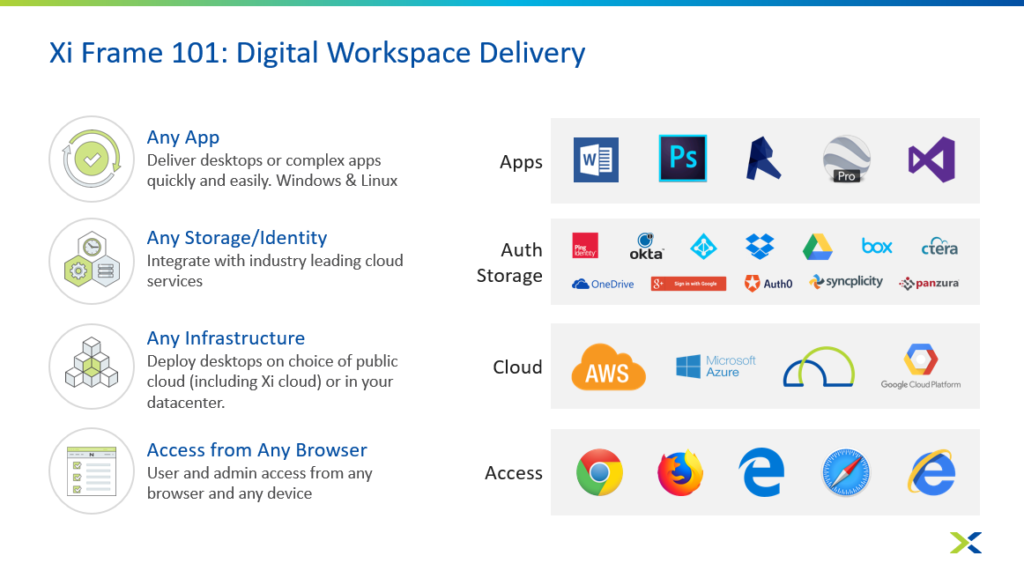
Allons faire le tour du propriétaire avec un test grandeur nature ici : https://fra.me/test-drive
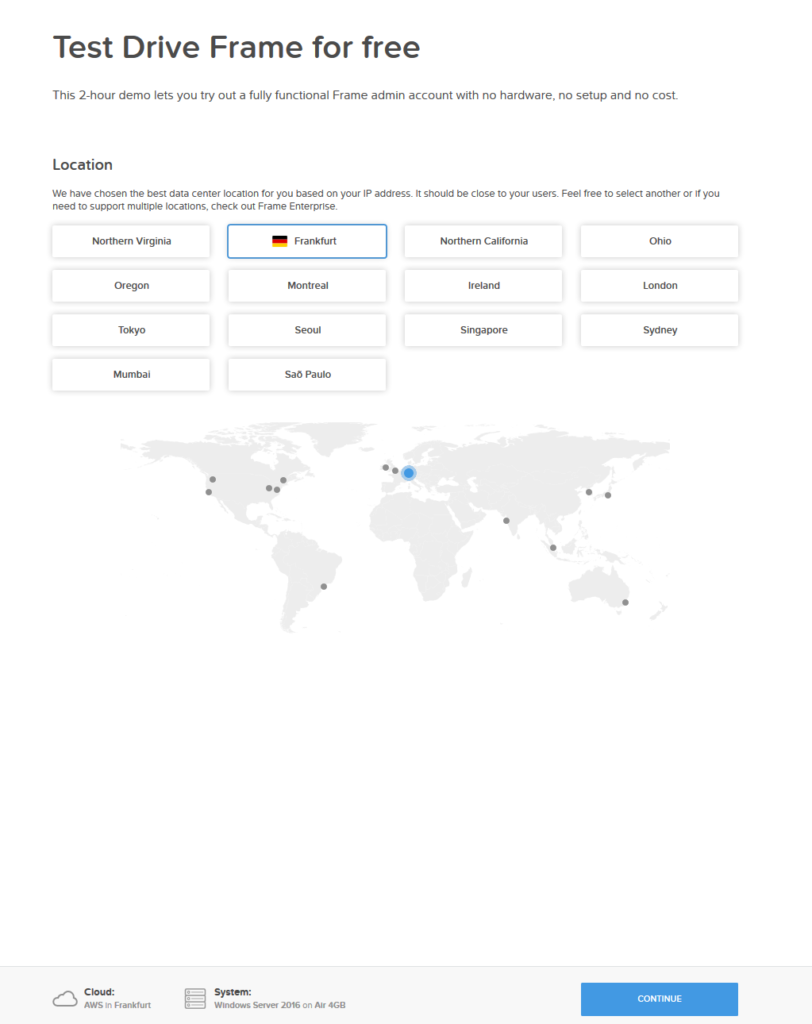
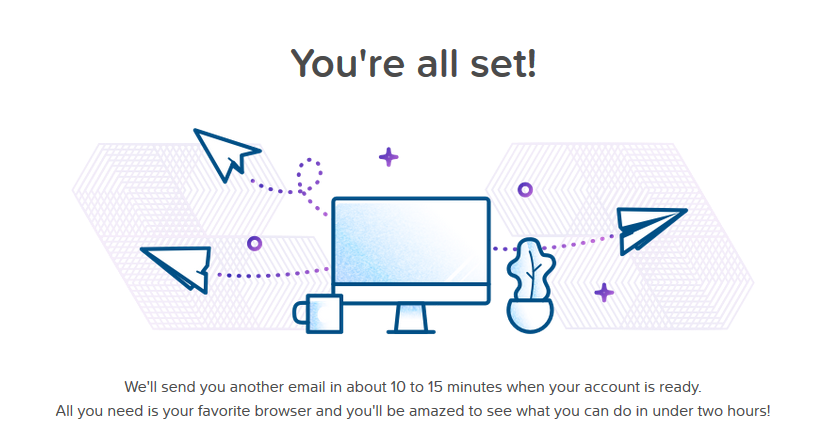
Les prérequis utilisateurs sont plutôt simples, le navigateur Internet le plus récent possible et une connexion Internet qui autorise l’accès vers Frame.
Après cette étape, j’ai attendu une vingtaine de minutes que la machine de test soit démarrée sur AWS. Mais, le mail qui indique la fin de l’opération était tombé dans mes spams… J’ai perdu 30 minutes sur le test :°(
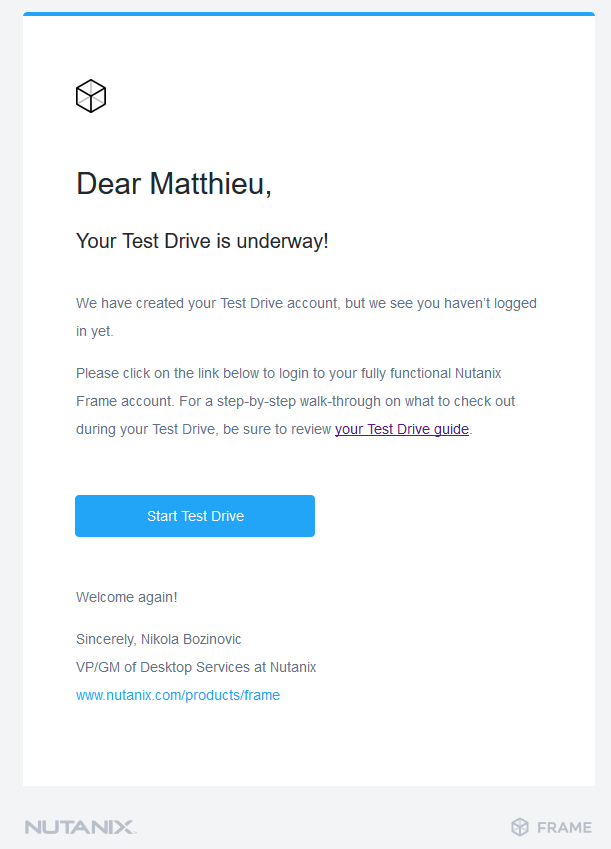
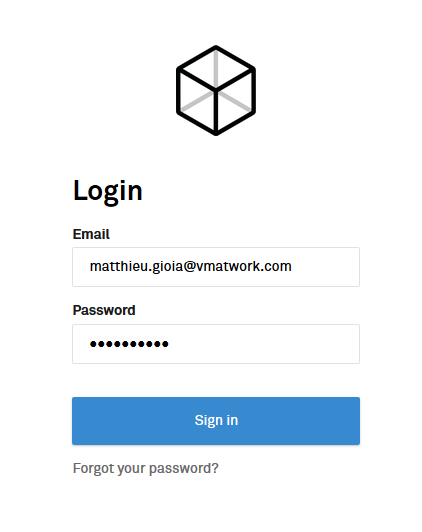
On arrive enfin sur un launchpad. C’est le nom de l’interface qui donne accès à des applications ou à des bureaux et je peux enfin lancer ma première application !
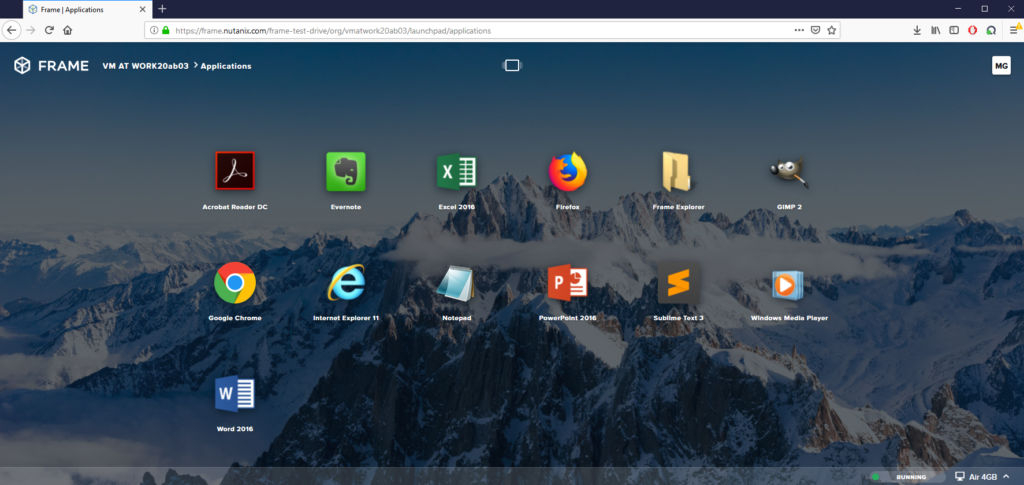
Un notepad tout ce qu’il y a de plus classique. J’ai tout de suite testé une impression, mais impossible de la faire fonctionner :-/
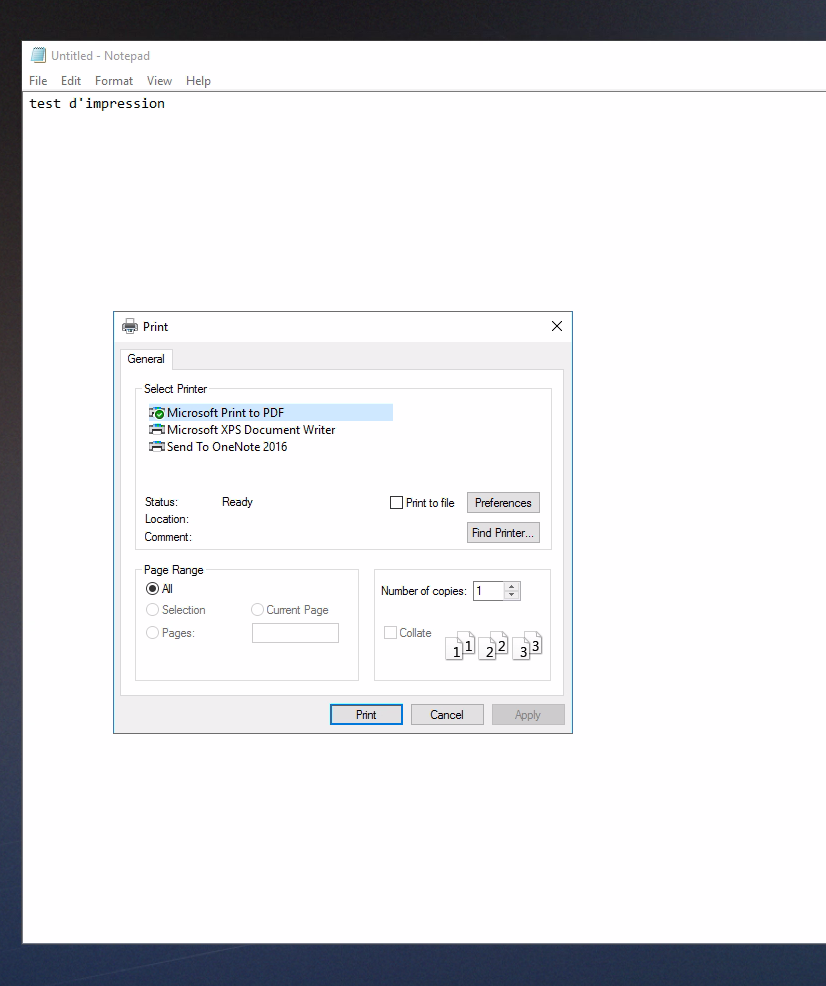
Comme un environnement VDI non persistant, les machines et applications sont faites pour être utilisées en mode stateless, c’est-à-dire sans conservation des données utilisateurs et avec une remise à zéro propre après chaque fin de session. Pour accéder à ses fichiers, il existe plusieurs possibilités :
Option 1, Uploader les fichiers nécessaires. C’est l’option la plus rapide, mais la moins pérenne puisqu’ils seront effacés à la fermeture de session. C’est très facile à réaliser, il suffit de glisser les fichiers depuis son PC.
Option 2, Connecter un stockage cloud qui sera utilisé et partagé entre les sessions. J’ai testé avec un compte dropbox ça fonctionne très bien.
Option 3, Configurer un “Personal Drive”, mais on se limite à Frame et à une seul “availability zone”, alors qu’un “Google drive” peut être monté partout.
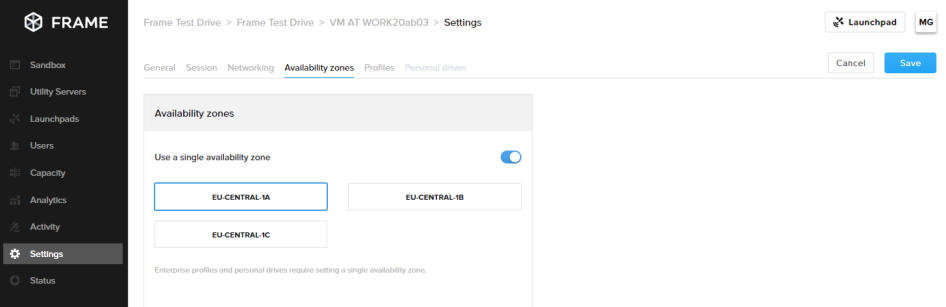
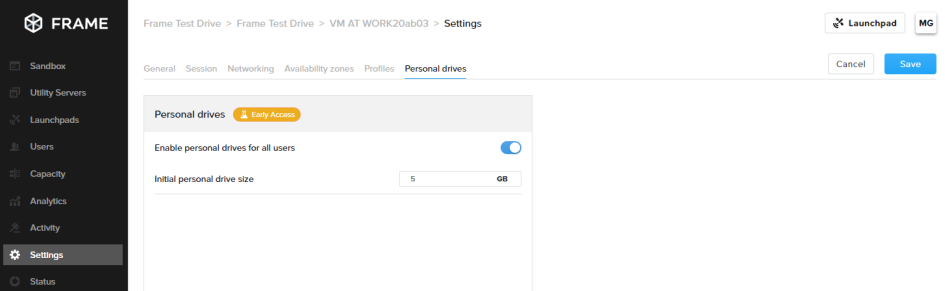
Ces choix sont intéressants, je n’ai pour l’instant pas encore rencontré de client qui utilisait massivement “Google drive et associé” comme espace de stockage pour les données utilisateurs, mais j’imagine que c’est la seule piste viable dans un environnement multicloud.
J’ai eu le temps de réaliser quelques installations depuis la Sandbox pour personnaliser mon image (golden). La sandbox est une instance spéciale, où l’administrateur peut installer des applications et faire de la configuration.
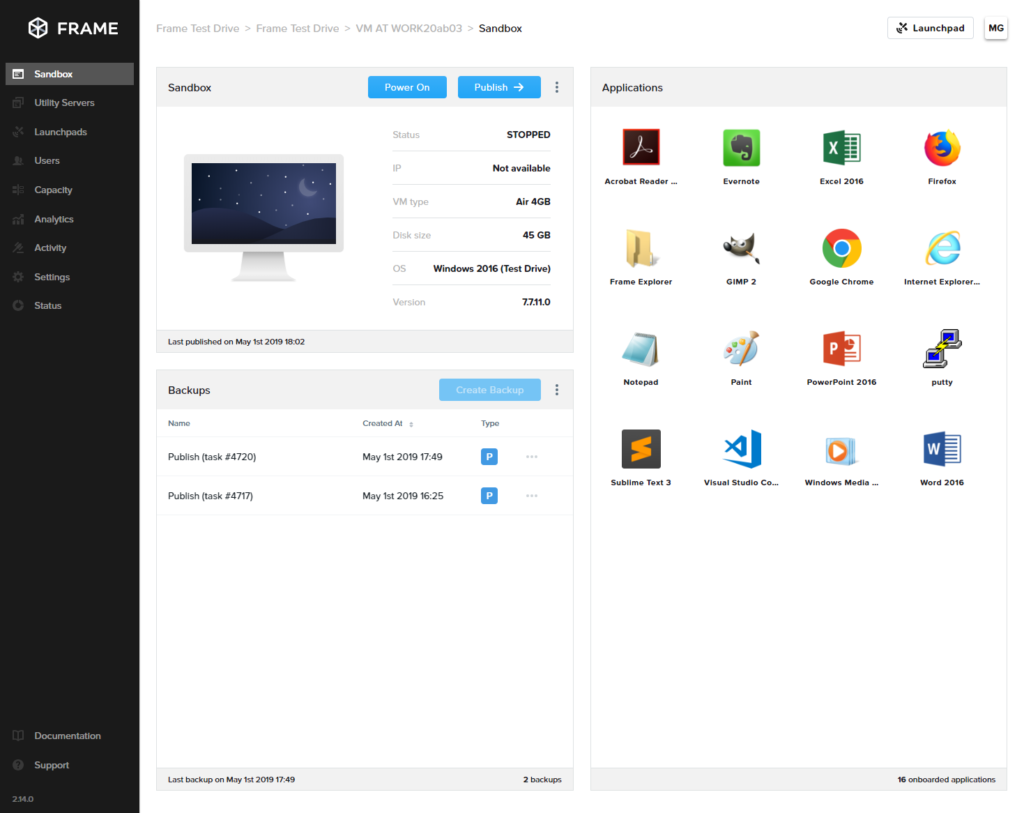
Lorsqu’un setup est terminé, il le détecte automatiquement et propose de l’ajouter à la liste des applications disponibles.
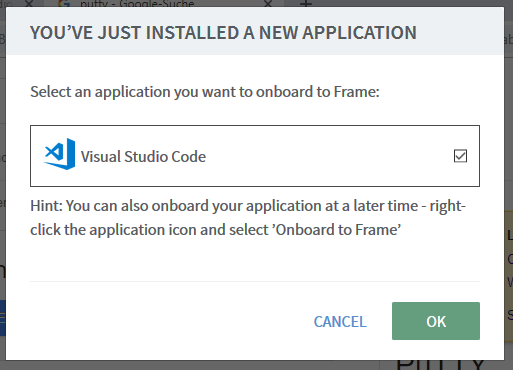
Pour les applications sans setup ou PortableApp, il suffit de faire un clic droit puis “Onboard to Frame” pour les ajouter.
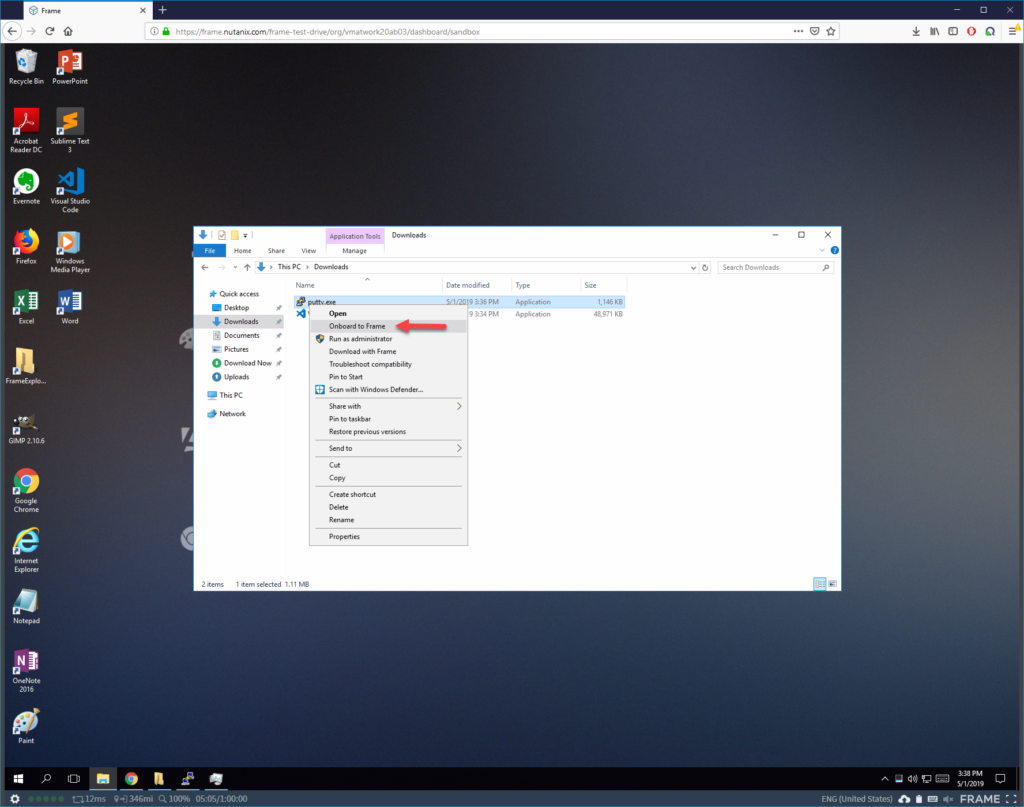
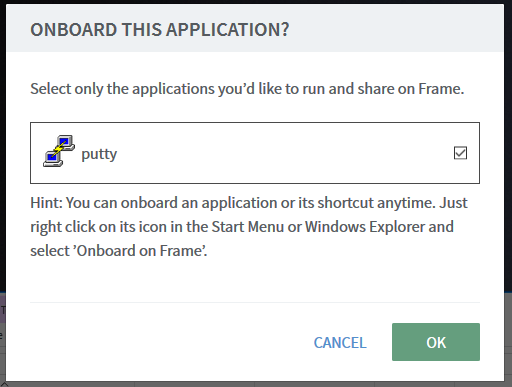
Lorsque les modifications sont terminées, il faut les publier en cliquant sur “Publish”.
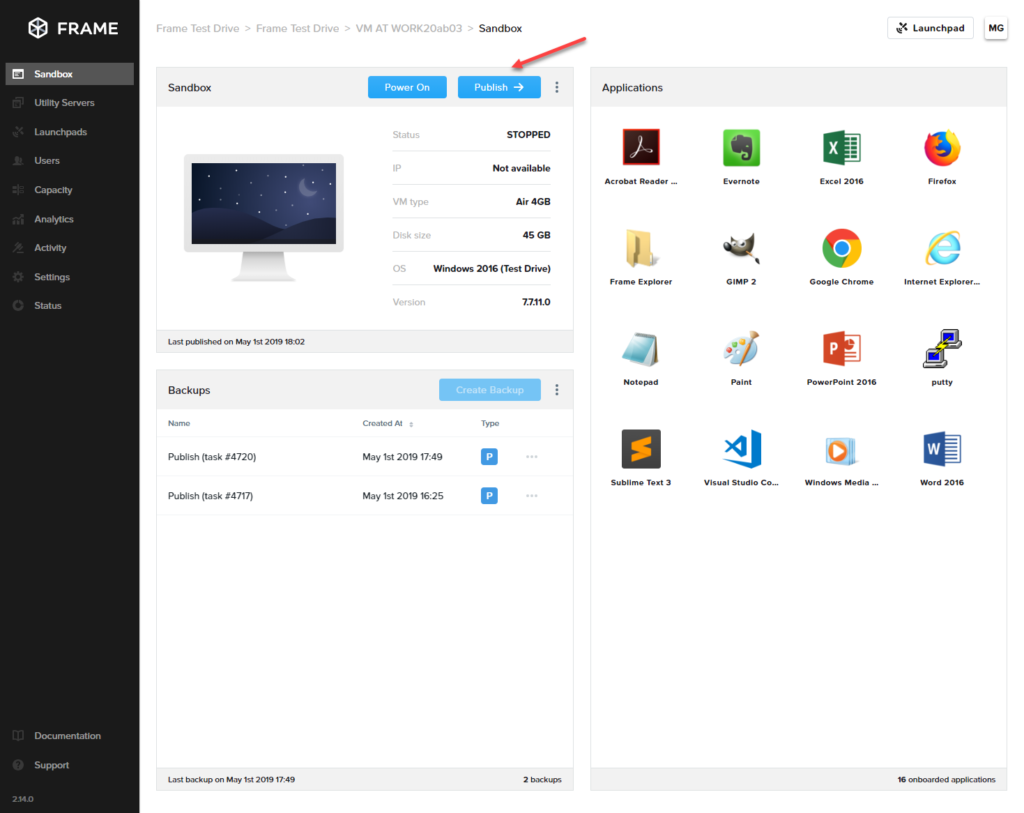
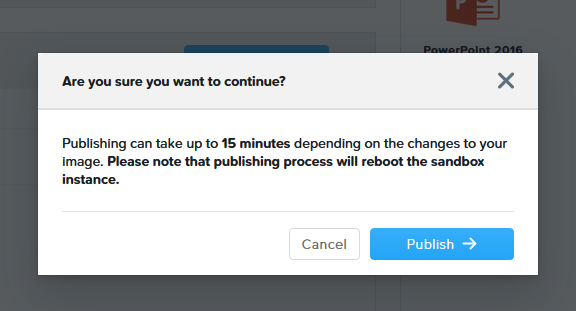
Après la publication, les applications sont disponibles pour les launchpads.
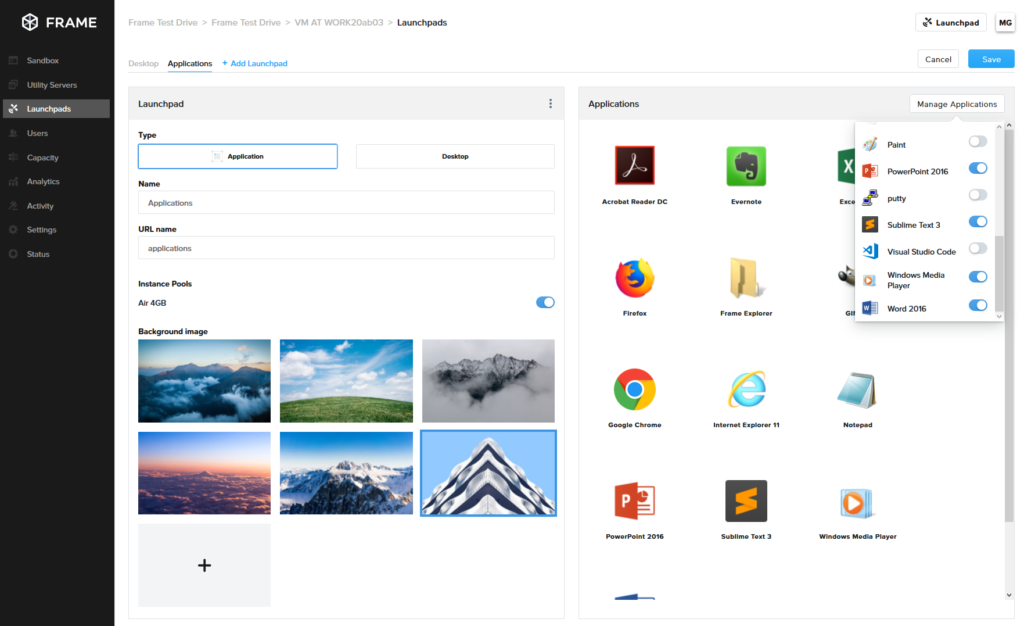
Il y a également la possibilité de réaliser des sauvegardes de la VM.
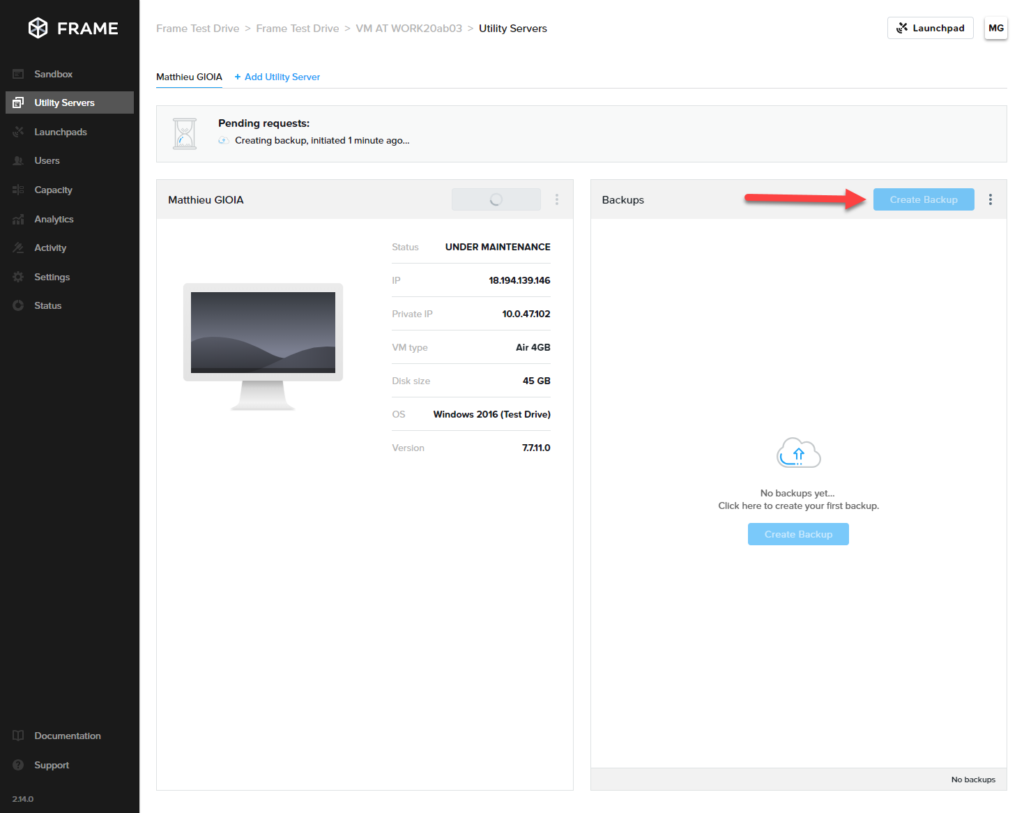
La personnalisation des launchpads est facile, mais je n’ai pas pu aller dans le détail de la gestion lorsqu’on a toute une organisation à gérer.
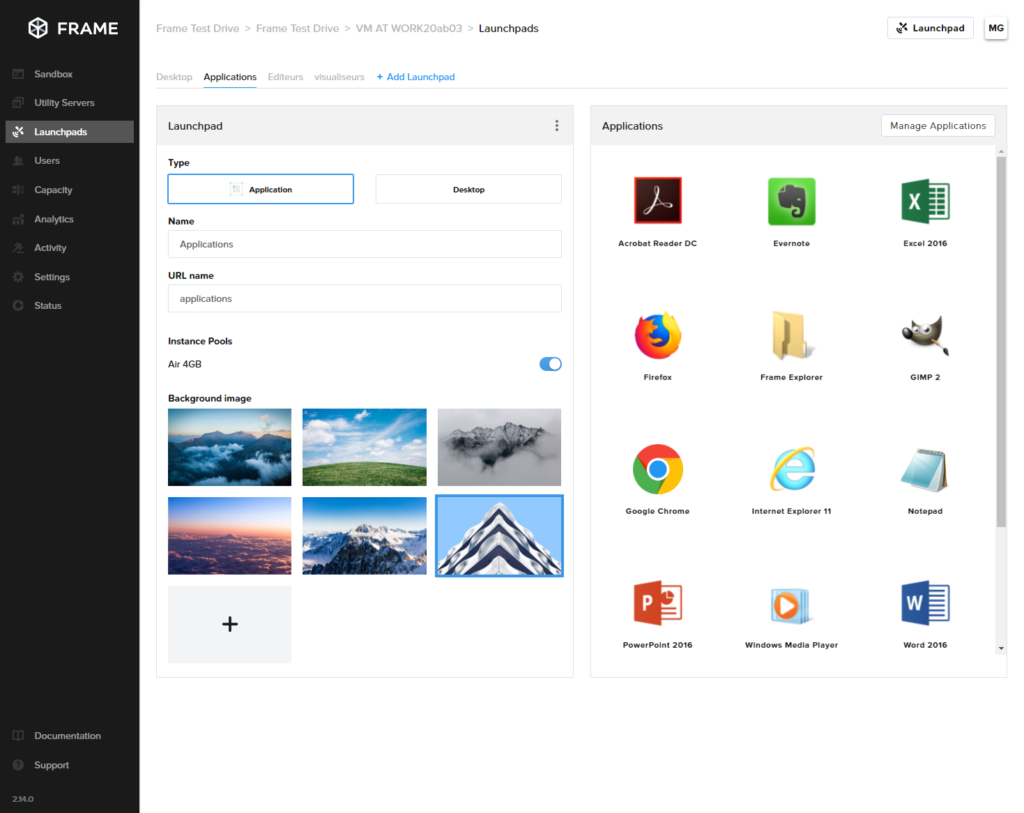
Les possibilités d’authentification n’étaient pas débloquées dans cette démonstration mais, on peut voir les possibilités :
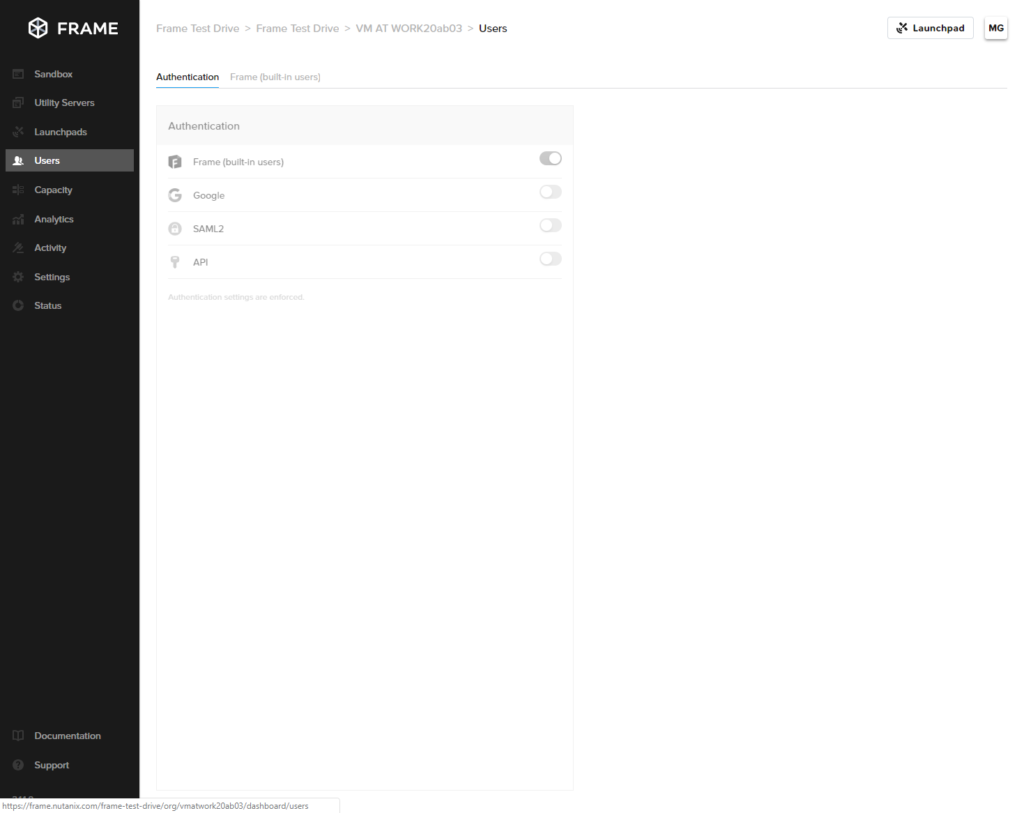
La capacité de mon compte pour cette démonstration était limitée, mais on peut régler comme sur citrix un nombre minimum d’instances ainsi qu’un tampon et un nombre d’instances maximum et des plages d’utilisation.
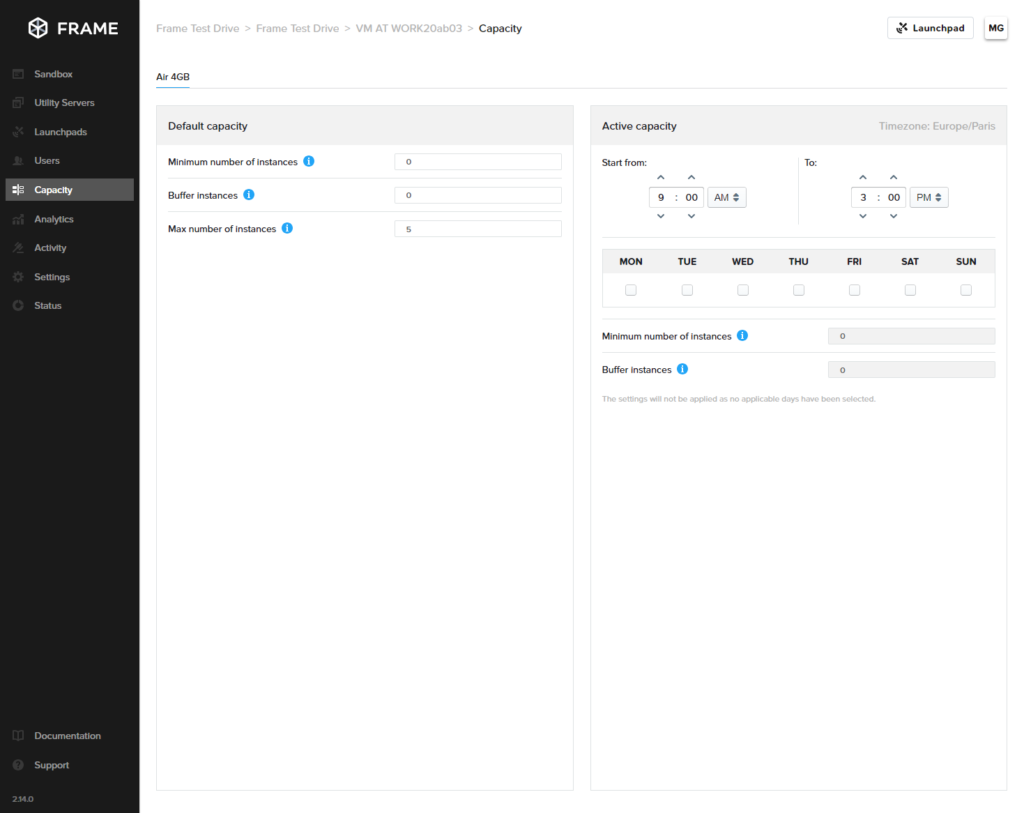
Il y a un onglet sur l’analyse de la consommation, mais rien d’intéressant à voir sur une démo de 2h.
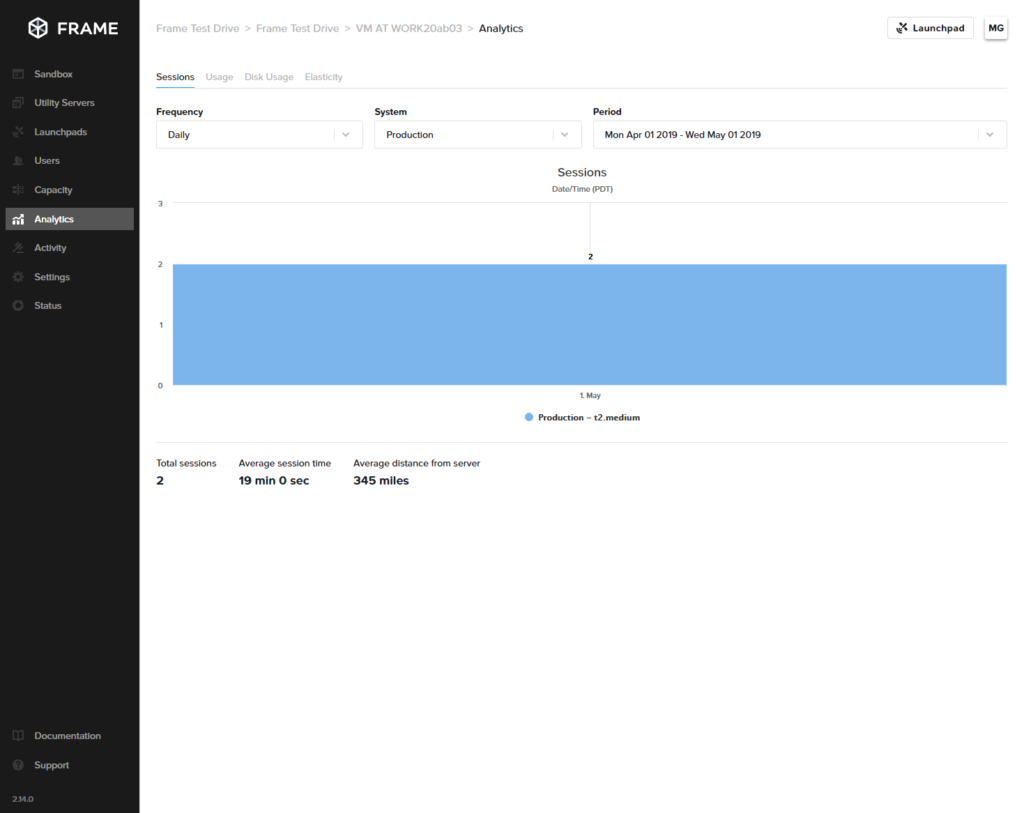
L’onglet, Activity correspond à l’audit des actions et là, c’est plutôt agréable de trouver quelque chose d’aussi verbeux à un seul endroit.
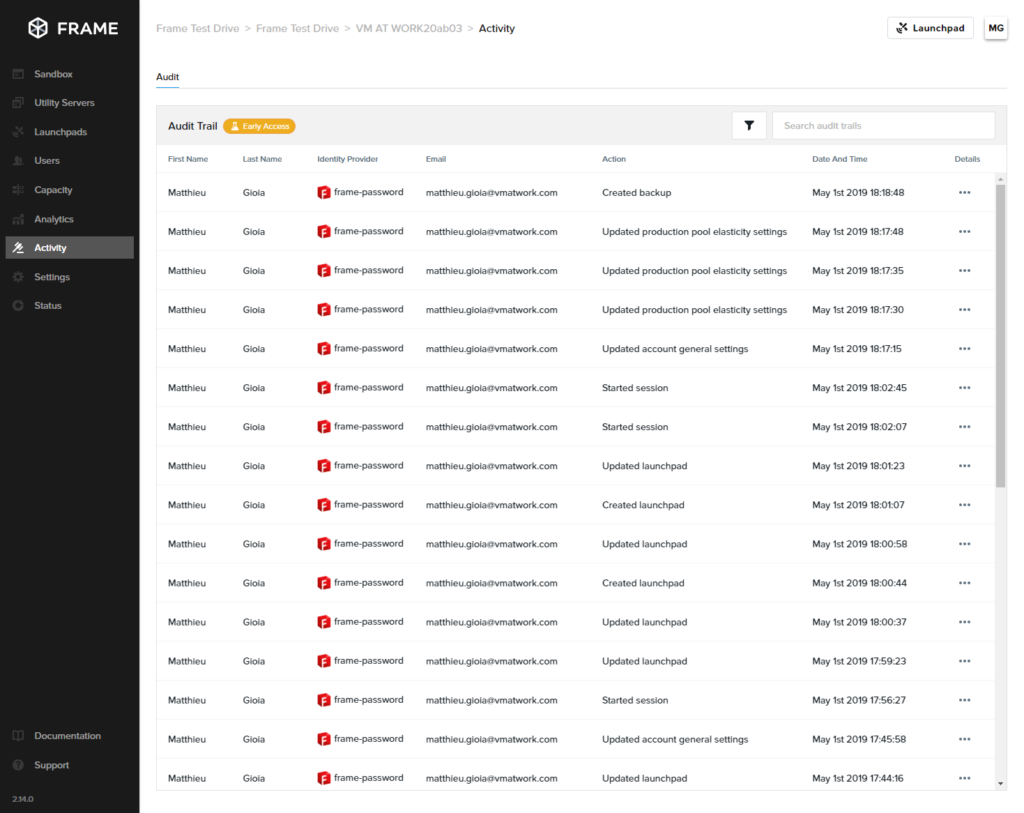
J’ai également eu un comportement qui m’a surpris avec l’application ouverte à plusieurs endroits en même temps depuis un autre navigateur, mais c’est peut être configurable.
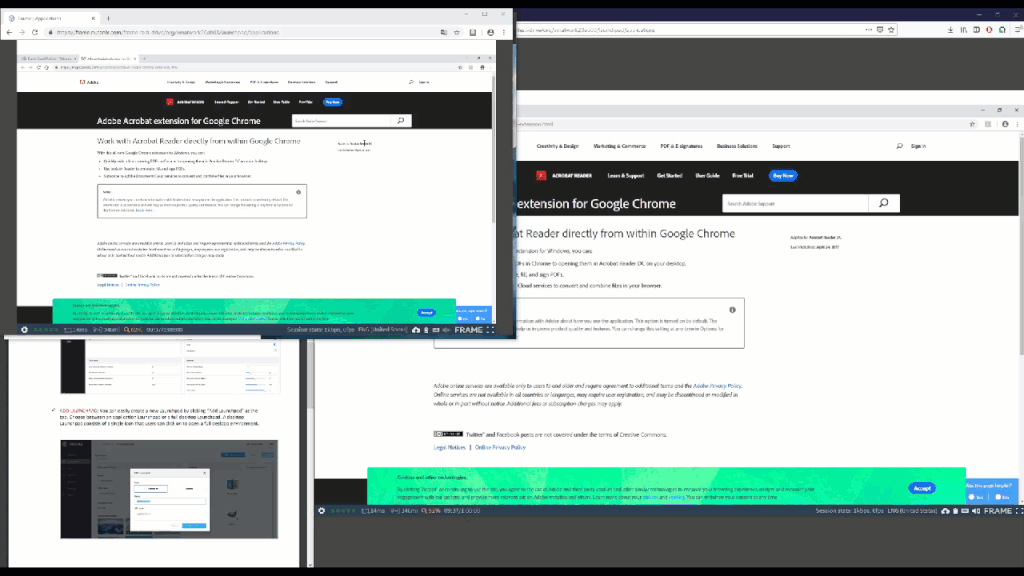
La barre de statut intégrée est une très bonne idée. On aimerait voir autant de bonnes idées dans “d’autres clients lourds”…
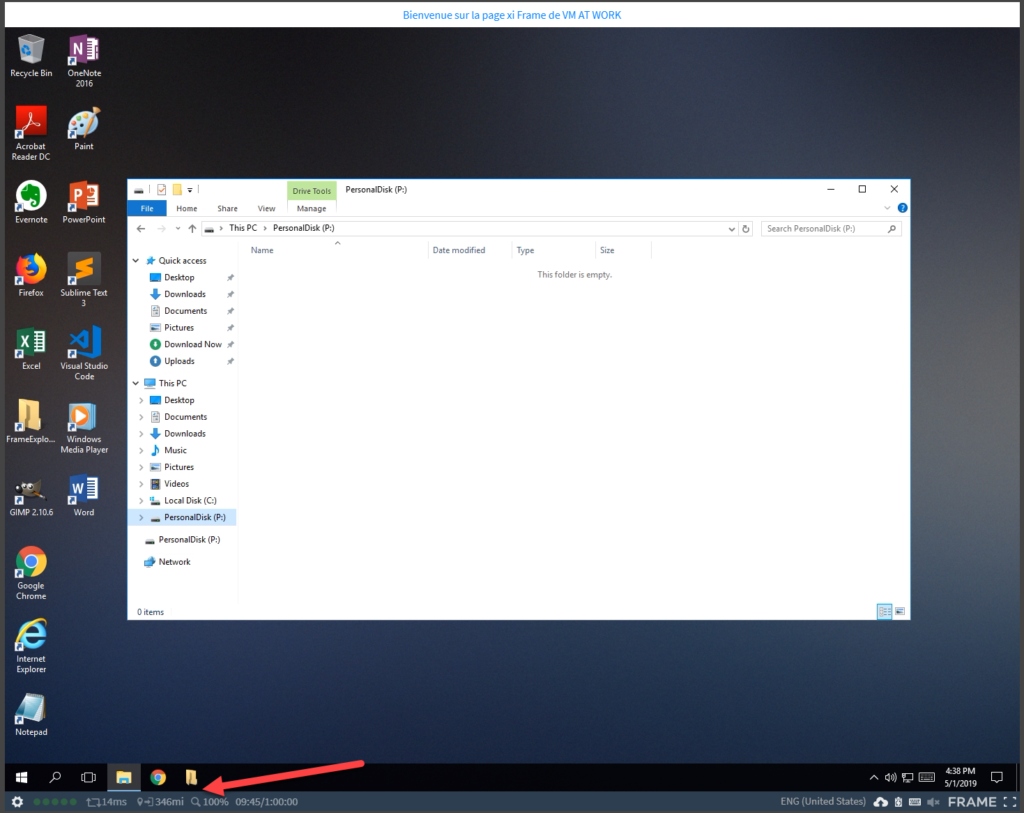
En résumé, ce test bien que rapide est plutôt concluant. J’aimerais passer plus de temps sur la solution pour voir ce qu’il est possible de faire dans un contexte moins startup avec des applications “legacy”.
Je ne peux que vous conseillez d’aller faire un essai par vous même si vous avez pour ambition d’utiliser du Desktop-as-a-Service, car Xi Frame offre un package très simple à la sauce Nutanix pour ce type de projet.

